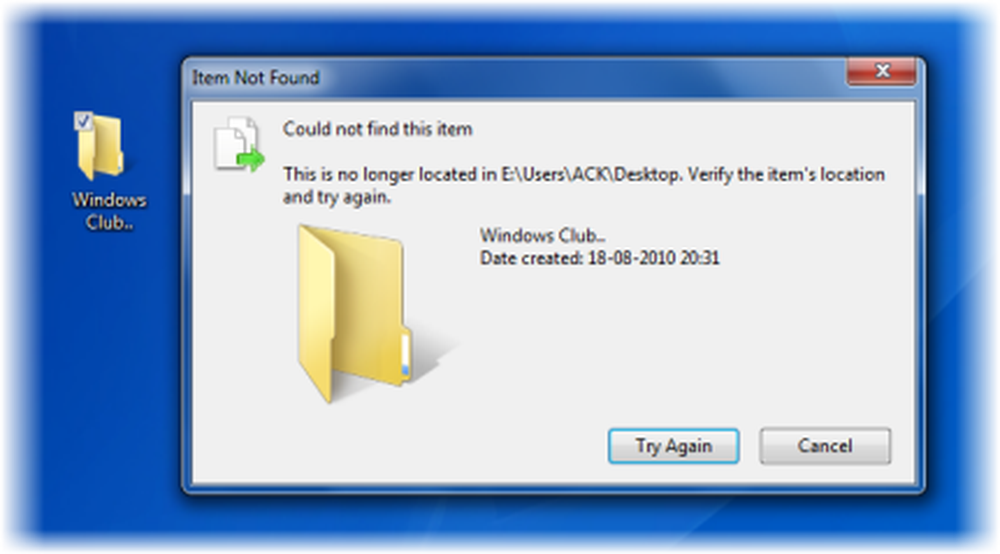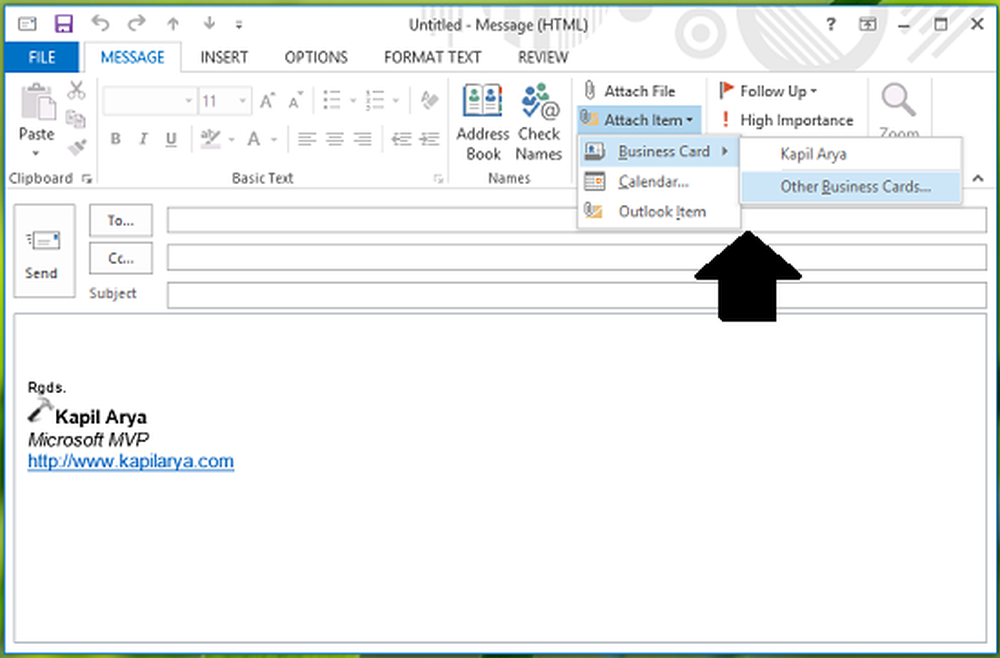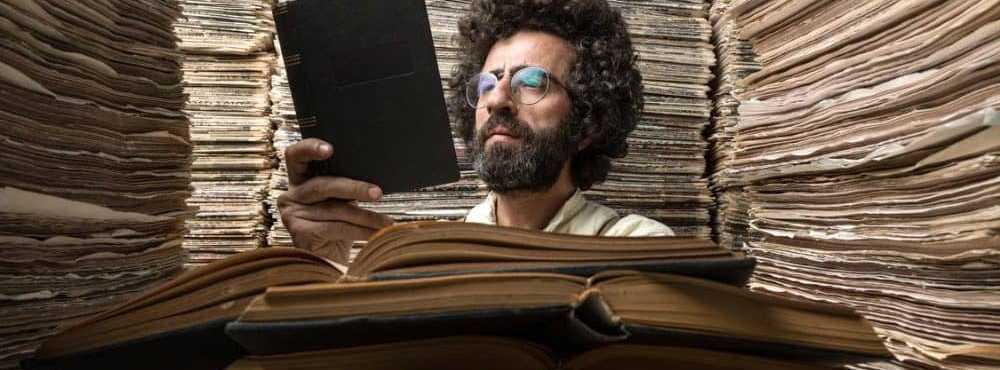Hoe recente documenten te verwijderen in WordPad op Windows 10
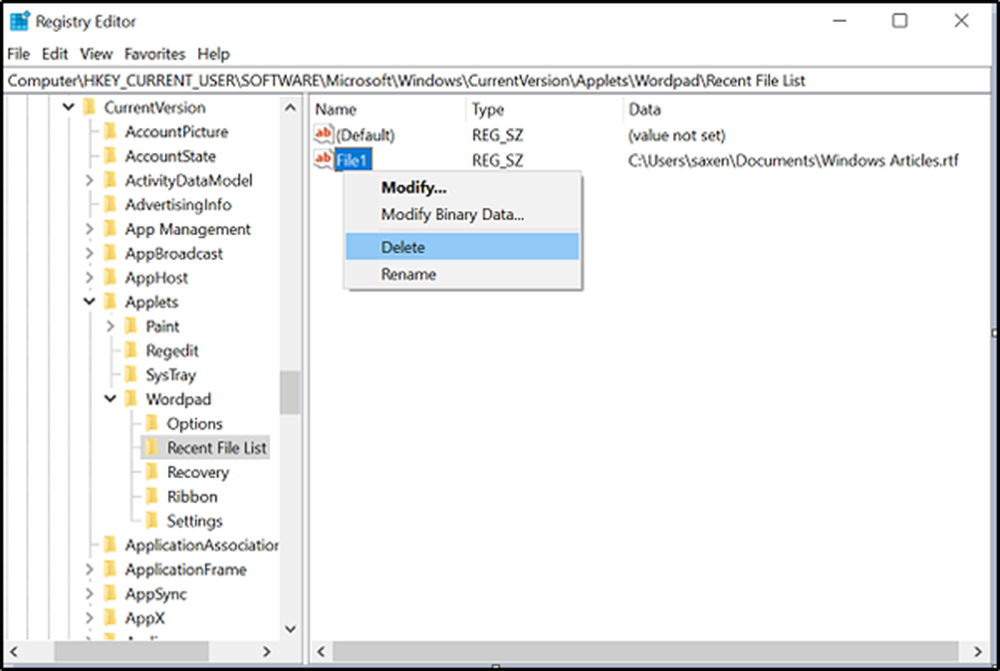
De Windows 10 lijst met recente documenten biedt gebruikers snel toegang tot hun nieuwste werk. De functie is beschikbaar in verschillende Windows-apps zoals Microsoft Microsoft WordPad Microsoft Word enzovoort. Maar als u dit niet regelmatig opruimt, blijft de lijst zich opstapelen. Dus, hier is een manier om je te zuiveren Lijst met recente documenten van WordPad.
Het doel van de Recente items lijst is om het voor u gemakkelijk te maken om toegang te krijgen tot uw meest recente werk. Dus, in plaats van door File Explorer te graven, kunt u alles openen met een enkele klik. Als u echter denkt dat het altijd een goed idee is om opnieuw te beginnen, doet u het volgende.
Verwijder recente documenten in WordPad
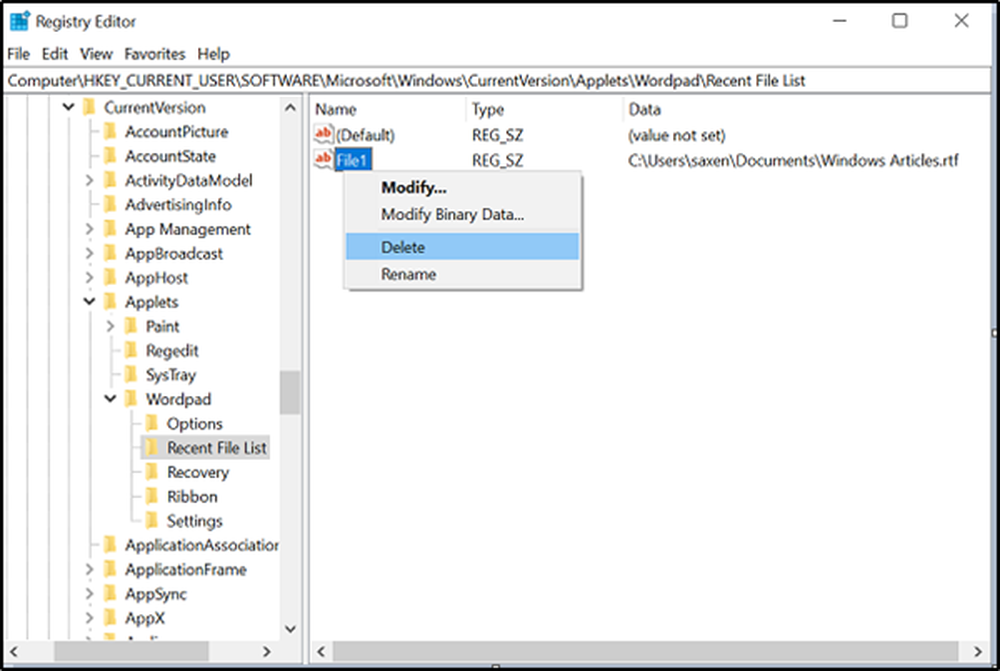
Open de 'Rennen'dialoogvenster door op Windows Key + R te drukken in combinatie. Typ 'regedit' in het lege veld van het dialoogvenster 'Uitvoeren' en druk op 'invoeren'.
Vervolgens, wanneer de Register-editor wordt geopend, navigeert u naar het volgende padadres -
HKEY_CURRENT_USER \ Software \ Microsoft \ Windows \ CurrentVersion \ Applets \ Wordpad
Vouw de map WordPad uit om te zoeken Recente bestandenlijst en klik om het te openen.
Hierna ziet u in het rechterdeelvenster de lijst - file1, file2… enz.
Klik met de rechtermuisknop op elk item en selecteer het 'Verwijder'optie om het bestand te verwijderen.
Zorg er tijdens het hele proces voor dat u de waarde 'Standaard' daar achterlaat.
Wanneer u klaar bent, sluit u de 'Register-editor' en sluit u af.
Start je computer opnieuw op.
Hierna zou u de lijst met WordPad-bestanden niet moeten zien onder 'Recente documenten'.
In dit bericht ziet u hoe u de lijsten met meest recent gebruikte (MRU) lijsten wist.